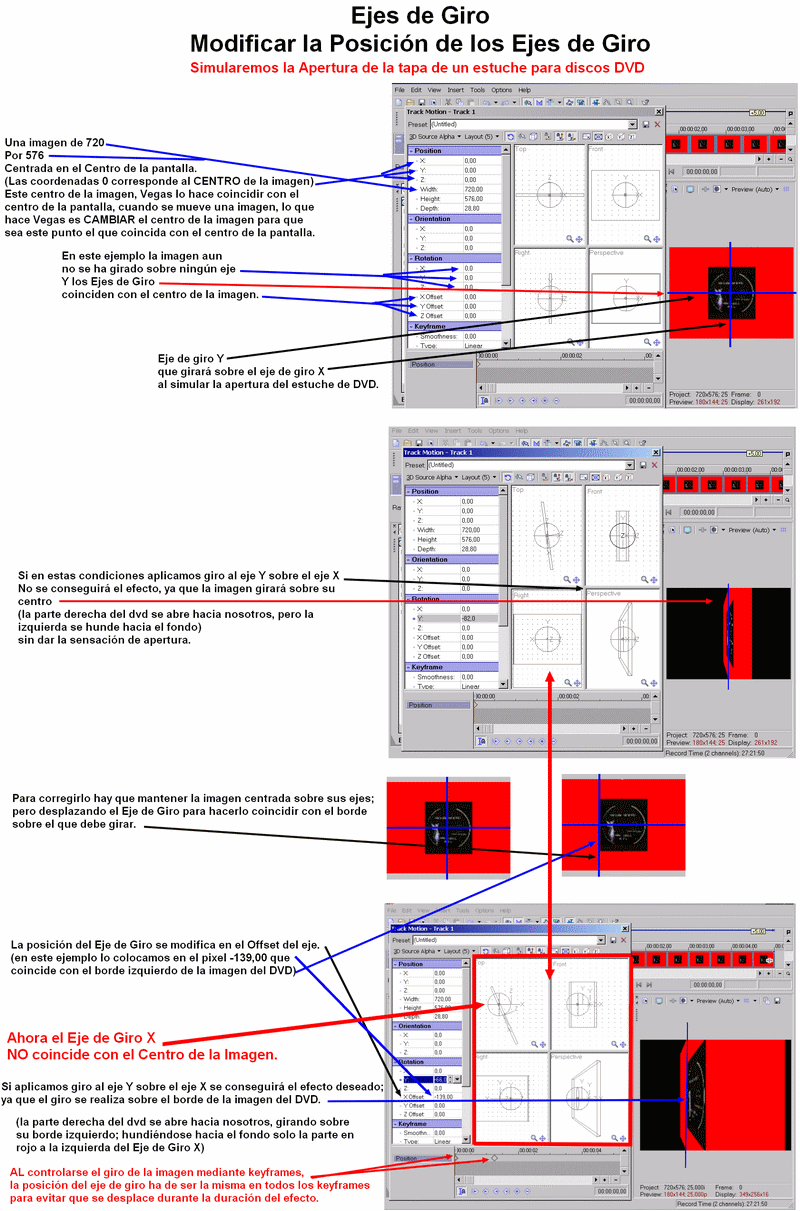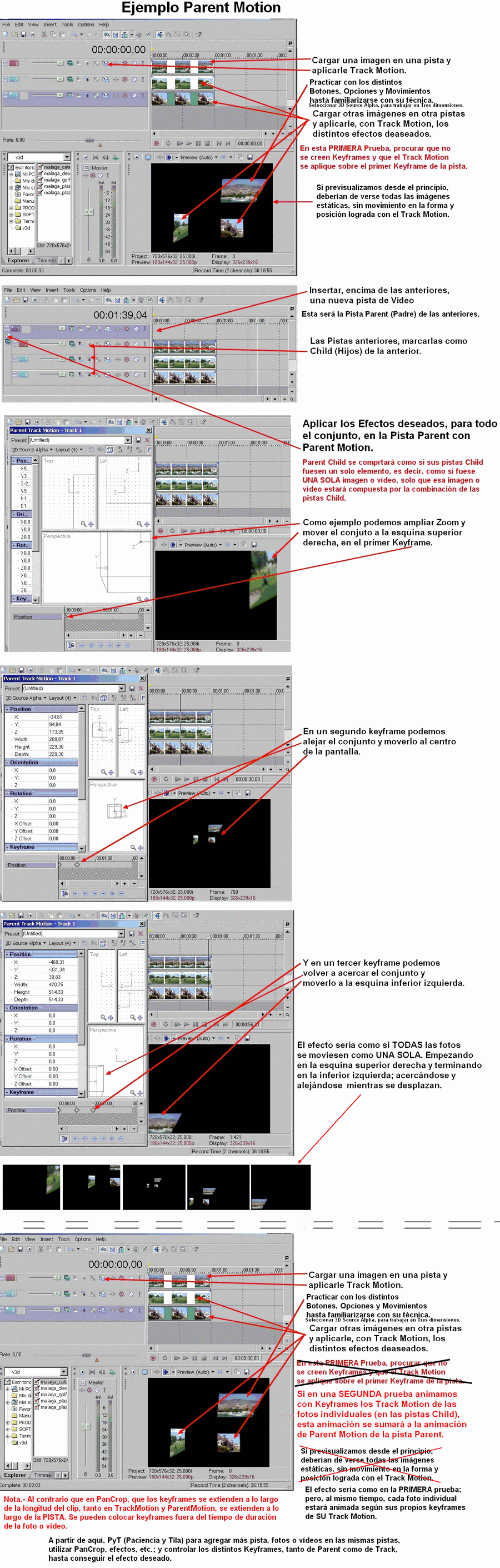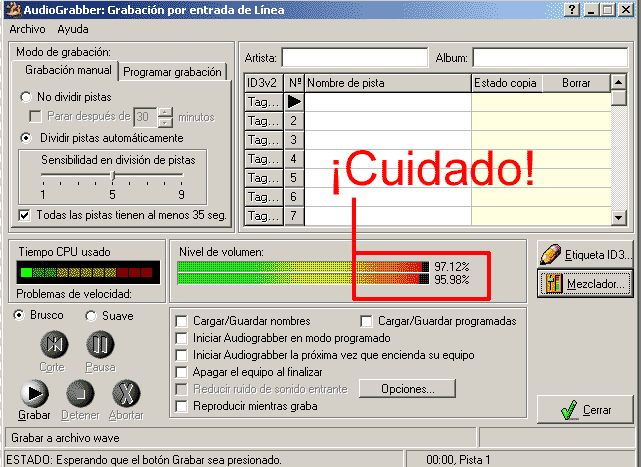Este artículo se publicó en agosto de 2008
Con este videotutorial aprenderás a hacer el efecto "picture in picture" con premiere, además de poder ponerle bordes, mezclar varios PiP juntos, y hacer un zoom a el PiP para que ocupe toda la pantalla.
Un saludo, y espero que os sirva.
DESCÁRGALO A CALIDAD COMPLETA EN TU PC. FORMATO WMV. 16MB.
Publicado por: Censuraman